在Excel中快速完成成绩统计查询
来源:网络收集 点击: 时间:2024-04-28【导读】:
每次考试结束之后,最让老师头痛的就是成绩查询了。现在,我们可以利用Excel 2000的系统函数建立一个成绩查询系统,只要您在指定单元格中输入欲查询成绩的学生姓名,他的各科考试成绩和名次就会自动显示出来。非常便利。步骤/方法1/3分步阅读在Excel中,双击“Sheet1”,将其命名为“成绩统计”,然后建立一个如图1所示的成绩统计表,输入全部学生的各科成绩备用。用常规的方法计算出各学生的总分,并排出名次(这里就不详述做法了)。图1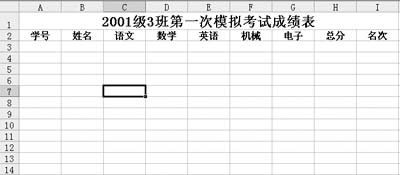 2/3双击“Sheet2”,将其命名为“成绩查询”。在“成绩查询”工作表中,建立如图2所示的表格。单击B2单元格,输入欲查询成绩的学生姓名。单击B3单元格,在其中输入“=VLOOKUP($B$2,成绩统计!$B $3:$I$56,2,FALSE)”,按回车键,则可以得到该名学生的语文成绩;单击B4单元格,在其中输入“=VLOOKUP($B$2,成绩统计!$B$3:$I$56,3,FALSE)”,按回车键,得到数学成绩;单击B5单元格,在其中输入“=VLOOKUP($B$2,成绩统计!$B$3:$I$56,4,FALSE)”,按回车键,得到英语成绩;单击B6单元格,在其中输入“=VLOOKUP($B$2,成绩统计!$B$3:$I$56,5,FALSE)”,按回车键,得到机械成绩;单击B7单元格,在其中输入“=VLOOKUP($B$2,成绩统计!$B$3:$I$56,6,FALSE)”,按回车键,得到电工成绩;单击B8单元格,在其中输入“=VLOOKUP($B$2,成绩统计!$B$3:$I$56,7,FALSE)”,按回车键,得到总分;单击B9单元格,在其中输入“=VLOOKUP($B$2,成绩统计!$B$3:$I$56,8,FALSE)”,按回车键,得到名次。到此,我们就可以得到该名学生的全部考试成绩以及总分、名次了。图2
2/3双击“Sheet2”,将其命名为“成绩查询”。在“成绩查询”工作表中,建立如图2所示的表格。单击B2单元格,输入欲查询成绩的学生姓名。单击B3单元格,在其中输入“=VLOOKUP($B$2,成绩统计!$B $3:$I$56,2,FALSE)”,按回车键,则可以得到该名学生的语文成绩;单击B4单元格,在其中输入“=VLOOKUP($B$2,成绩统计!$B$3:$I$56,3,FALSE)”,按回车键,得到数学成绩;单击B5单元格,在其中输入“=VLOOKUP($B$2,成绩统计!$B$3:$I$56,4,FALSE)”,按回车键,得到英语成绩;单击B6单元格,在其中输入“=VLOOKUP($B$2,成绩统计!$B$3:$I$56,5,FALSE)”,按回车键,得到机械成绩;单击B7单元格,在其中输入“=VLOOKUP($B$2,成绩统计!$B$3:$I$56,6,FALSE)”,按回车键,得到电工成绩;单击B8单元格,在其中输入“=VLOOKUP($B$2,成绩统计!$B$3:$I$56,7,FALSE)”,按回车键,得到总分;单击B9单元格,在其中输入“=VLOOKUP($B$2,成绩统计!$B$3:$I$56,8,FALSE)”,按回车键,得到名次。到此,我们就可以得到该名学生的全部考试成绩以及总分、名次了。图2 3/3有了这个,以后我们只需要在“成绩查询”工作表的B2单元格输入要查询成绩的学生姓名,然后回车,则相关的信息就立刻可以显示。现在,查询成绩该很轻松了吧!excel
3/3有了这个,以后我们只需要在“成绩查询”工作表的B2单元格输入要查询成绩的学生姓名,然后回车,则相关的信息就立刻可以显示。现在,查询成绩该很轻松了吧!excel
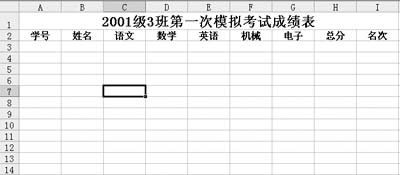 2/3双击“Sheet2”,将其命名为“成绩查询”。在“成绩查询”工作表中,建立如图2所示的表格。单击B2单元格,输入欲查询成绩的学生姓名。单击B3单元格,在其中输入“=VLOOKUP($B$2,成绩统计!$B $3:$I$56,2,FALSE)”,按回车键,则可以得到该名学生的语文成绩;单击B4单元格,在其中输入“=VLOOKUP($B$2,成绩统计!$B$3:$I$56,3,FALSE)”,按回车键,得到数学成绩;单击B5单元格,在其中输入“=VLOOKUP($B$2,成绩统计!$B$3:$I$56,4,FALSE)”,按回车键,得到英语成绩;单击B6单元格,在其中输入“=VLOOKUP($B$2,成绩统计!$B$3:$I$56,5,FALSE)”,按回车键,得到机械成绩;单击B7单元格,在其中输入“=VLOOKUP($B$2,成绩统计!$B$3:$I$56,6,FALSE)”,按回车键,得到电工成绩;单击B8单元格,在其中输入“=VLOOKUP($B$2,成绩统计!$B$3:$I$56,7,FALSE)”,按回车键,得到总分;单击B9单元格,在其中输入“=VLOOKUP($B$2,成绩统计!$B$3:$I$56,8,FALSE)”,按回车键,得到名次。到此,我们就可以得到该名学生的全部考试成绩以及总分、名次了。图2
2/3双击“Sheet2”,将其命名为“成绩查询”。在“成绩查询”工作表中,建立如图2所示的表格。单击B2单元格,输入欲查询成绩的学生姓名。单击B3单元格,在其中输入“=VLOOKUP($B$2,成绩统计!$B $3:$I$56,2,FALSE)”,按回车键,则可以得到该名学生的语文成绩;单击B4单元格,在其中输入“=VLOOKUP($B$2,成绩统计!$B$3:$I$56,3,FALSE)”,按回车键,得到数学成绩;单击B5单元格,在其中输入“=VLOOKUP($B$2,成绩统计!$B$3:$I$56,4,FALSE)”,按回车键,得到英语成绩;单击B6单元格,在其中输入“=VLOOKUP($B$2,成绩统计!$B$3:$I$56,5,FALSE)”,按回车键,得到机械成绩;单击B7单元格,在其中输入“=VLOOKUP($B$2,成绩统计!$B$3:$I$56,6,FALSE)”,按回车键,得到电工成绩;单击B8单元格,在其中输入“=VLOOKUP($B$2,成绩统计!$B$3:$I$56,7,FALSE)”,按回车键,得到总分;单击B9单元格,在其中输入“=VLOOKUP($B$2,成绩统计!$B$3:$I$56,8,FALSE)”,按回车键,得到名次。到此,我们就可以得到该名学生的全部考试成绩以及总分、名次了。图2 3/3有了这个,以后我们只需要在“成绩查询”工作表的B2单元格输入要查询成绩的学生姓名,然后回车,则相关的信息就立刻可以显示。现在,查询成绩该很轻松了吧!excel
3/3有了这个,以后我们只需要在“成绩查询”工作表的B2单元格输入要查询成绩的学生姓名,然后回车,则相关的信息就立刻可以显示。现在,查询成绩该很轻松了吧!excel 版权声明:
1、本文系转载,版权归原作者所有,旨在传递信息,不代表看本站的观点和立场。
2、本站仅提供信息发布平台,不承担相关法律责任。
3、若侵犯您的版权或隐私,请联系本站管理员删除。
4、文章链接:http://www.1haoku.cn/art_619646.html
上一篇:手机网易邮箱登录过的设备在哪里查看
下一篇:Excel如何设置表格数据格式呢?
 订阅
订阅